Page 1

Logitech® G300s Optical Gaming Mouse
Setup Guide
Guide d’installation
Page 2
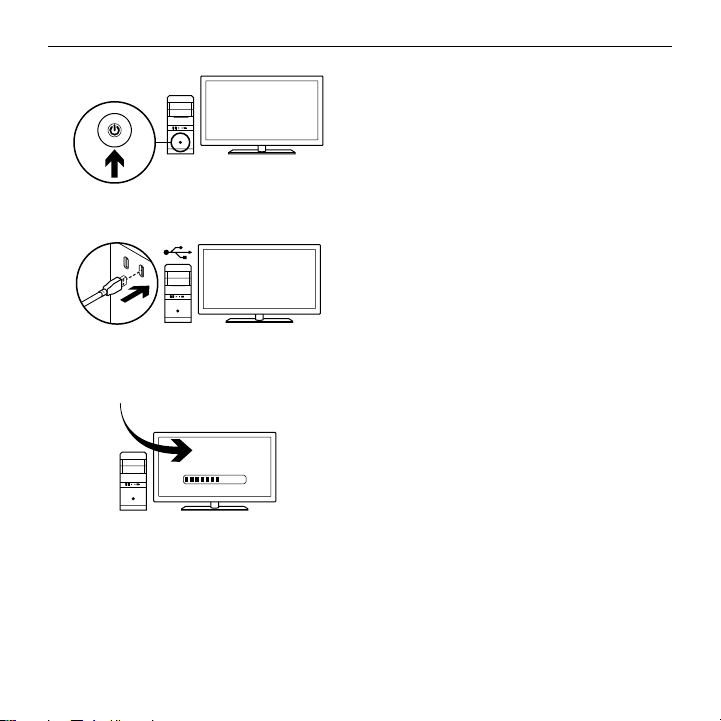
1
Logitech G300s Optical Gaming Mouse
On
2
3
USB
Мышь G300s готова к использованию
в играх. Для настройки мыши G300s
в соответствии с индивидуальными
предпочтениями см. следующий раздел.
Можно настроить три встроенных
профиля мыши G300s — функции кнопок,
режим отслеживания и цвет подсветки —
с помощью программного обеспечения
Logitech Gaming Software. Загрузите это
бесплатное программное обеспечение
и узнайте, как настроить мышь G300s,
на веб-сайте www.logitech.com/support/
g300s.
23 По-русски
Page 3
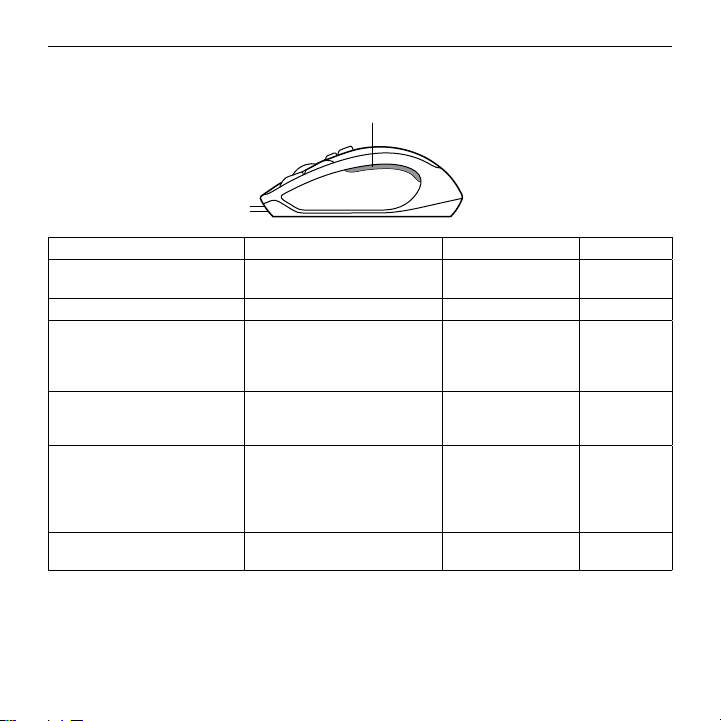
Logitech G300s Optical Gaming Mouse
Функции
Индикатор профиля
Профиль 1* Профиль 2 Профиль 3
Имя профиля MMO
Цвет индикатора профиля Голубой Белый Синий
Настройки уровня
чувствительности
Уровень чувствительности по
умолчанию, выбираемый при
переключении на профиль
Шаг изменения значения
чувствительности при
использовании кнопки
изменения уровня
чувствительности
Частота опроса 500 опросов в секунду 1000 опросов
* Мышь G300s имеет три предварительно настроенных профиля: для массовых сетевых игр, для «стрелялок»
от первого лица и стандартный профиль (стандартные операции мыши). Используйте кнопку 8
(см. изображение мыши) для переключения между этими сохраненными профилями.
(массовые сетевые игры)
500 точек на дюйм, 1000 точек
на дюйм, 1500 точек на дюйм,
2500 точек на дюйм
1000 точек на дюйм 1000 точек на дюйм 1000 точек
Нет 500 точек на дюйм Нет
FPS («стрелялки» от
первого лица)
500 точек на дюйм,
1000 точек на дюйм,
1500 точек на дюйм,
2500 точек на дюйм
в секунду
Стандартный
Нет
на дюйм
500 опросов
в секунду
24 По-русски
Page 4

Logitech G300s Optical Gaming Mouse
7
2
6
3 9 8
1
5 4
Профиль 1* Профиль 2 Профиль 3
G1 Кнопка 1 (слева) Кнопка 1 (слева) Кнопка 1 (слева)
G2 Кнопка 2 (справа) Кнопка 2 (справа) Кнопка 2 (справа)
G3 Кнопка 3 (посредине) Кнопка 3 (посредине) Кнопка 3 (посредине)
G4 Кнопка 4 (назад) Кнопка 4 (назад) Кнопка 4 (назад)
G5 Кнопка 5 (вперед) Кнопка 5 (вперед) Кнопка 5 (вперед)
G6 Кнопка 6 (CTRL) Кнопка 6 (уменьшение
G7 Кнопка 7 (A LT) Кнопка 7 (увеличение
G8 Кнопка 8 (переключение
профиля)
G9 Кнопка 9 (циклическое
изменение уровня
чувствительности)
чувствительности)
чувствительности)
Кнопка 8 (переключение
профиля)
Кнопка 9 (изменение уровня
чувствительности)
Кнопка 6 (Ctrl-C)
Кнопка 7 (Ctrl-V)
Кнопка 8 (переключение
профиля)
Кнопка 9 (Ctrl-X)
25 По-русски
Page 5

Logitech G300s Optical Gaming Mouse
Советы
• Прежде чем менять стандартные параметры профилей, воспользуйтесь ими
непосредственно во время игры.
• Выбрав профиль FPS, попрактикуйтесь в использовании кнопок мыши для
уменьшения/увеличения уровня чувствительности, прежде чем начнете играть.
• В «стрелялках» от первого лица можно настроить мышь G300s на использование
только двух уровней чувствительности отслеживания вместо трех и более.
Используйте меньшее значение чувствительности (например, 500 точек на дюйм)
для медленных движений, таких как прицеливание, а более высокое (например,
2500 точек на дюйм) — для более быстрых движений.
• Настройте уровень чувствительности для каждой игры в соответствии с вашими
предпочтениями. Программное обеспечение Logitech Gaming Software сохраняет
эти данные и автоматически применяет их после определения игры.
• Во время массовых сетевых игр (MMO) важно иметь быстрый доступ ко многим
различным умениям и предметам, которые может использовать персонаж.
Попробуйте назначить типичные игровые команды кнопкам мыши, чтобы мгновенно
нажимать их в случае необходимости. По возможности избегайте использования
мыши для нажатия игровых значков на экране. Вместо этого назначьте такие функции
непосредственно клавишам клавиатуры или кнопкам мыши.
26 По-русски
Page 6

Logitech G300s Optical Gaming Mouse
Помощь в настройке
• Проверьте подключение USB-кабеля мыши. Подключите USB-кабель мыши к другому
USB-порту компьютера. Используйте только USB-порт с активным питанием.
• Попробуйте перезагрузить компьютер.
• По возможности проверьте работу мыши на другом компьютере.
• Дополнительные сведения можно получить по адресу www.logitech.com/support.
Примечание. Для максимально эффективного использования продукта загрузите и установите
программное обеспечение Logitech Gaming Software.
27 По-русски
Page 7

www.logitech.com
www.logitech.com/support/g300s
© 2014 Logitech. All rights reserved. Logitech, the Logitech logo, and other Logitech marks are owned by Logitech and may
be registered. All other trademarks are the property of their respective owners. Logitech assumes no responsibility for any
errors that may appear in this manual. Information contained herein is subject to change without notice.
621-000382.002
